ApplePayの「メインカード」設定がおすすめ!使い方・設定方法を解説


こんにちは、Yuma(@yuLog_jp)です。
Apple Payの「メインカード」設定の方法・使い方を知りたい方へ。
ApplePayでは、QUICPayやiD・Suicaに対応したクレジットカード・電子マネーを登録することで、ApplePayを使った電子決済を行うことが可能です。
ただし、複数のクレジットカードをApplePayに登録しておくと、店頭でクレジットカードを切替する時に戸惑うことも多いはず。また、駅の改札時では、毎回電子マネーを選択するのは面倒くさいと感じることでしょう。
Apple Payでは、Walletアプリを起動した際、はじめに表示される「メインカード」を設定することが可能です。この「メインカード」を設定しておくことで、iPhone・AppleWatchでよりスムーズに・スピーディにApplePayを活用することができます。
本記事では、ApplePayの「メインカード」設定を変更する方法(iPhone・AppleWatch)と使い方について解説をしてきます。
- ApplePayの「メインカード」設定を変更する方法を解説(iPhone・AppleWatch)
- ApplePayを「メインカード」で使う方法を解説
ApplePayの「メインカード」設定がおすすめ!使い方・設定方法を解説


Apple Payを「メインカード」に設定する方法
ApplePayを使うには、登録しているクレジットカードをメインカードとして設定する「メインカード」設定がおすすめです!
登録しているクレジットカード・電子マネーをメインカードとして設定することで、サイドボタンをダブルクリックした時に、支払いたいクレジットカードを始めに表示させることが可能です。その為、支払い時に複数あるクレジットカードを切替する操作が必要がなく、支払い時に戸惑ったり、もたついたりすることが無くなります!
Apple Payをメインカードに設定する方法として、iPhoneでは「設定」アプリより、AppleWatchでは「Watch」アプリより設定することが可能です。
iPhoneで「メインカード」設定を変更する場合
iPhoneでメインカード設定を変更するには、iPhoneの「設定」アプリより行います。
「設定」アプリを起動し、「WalletとApple Pay」より、支払い設定から「メインカード」を選択することで完了です。
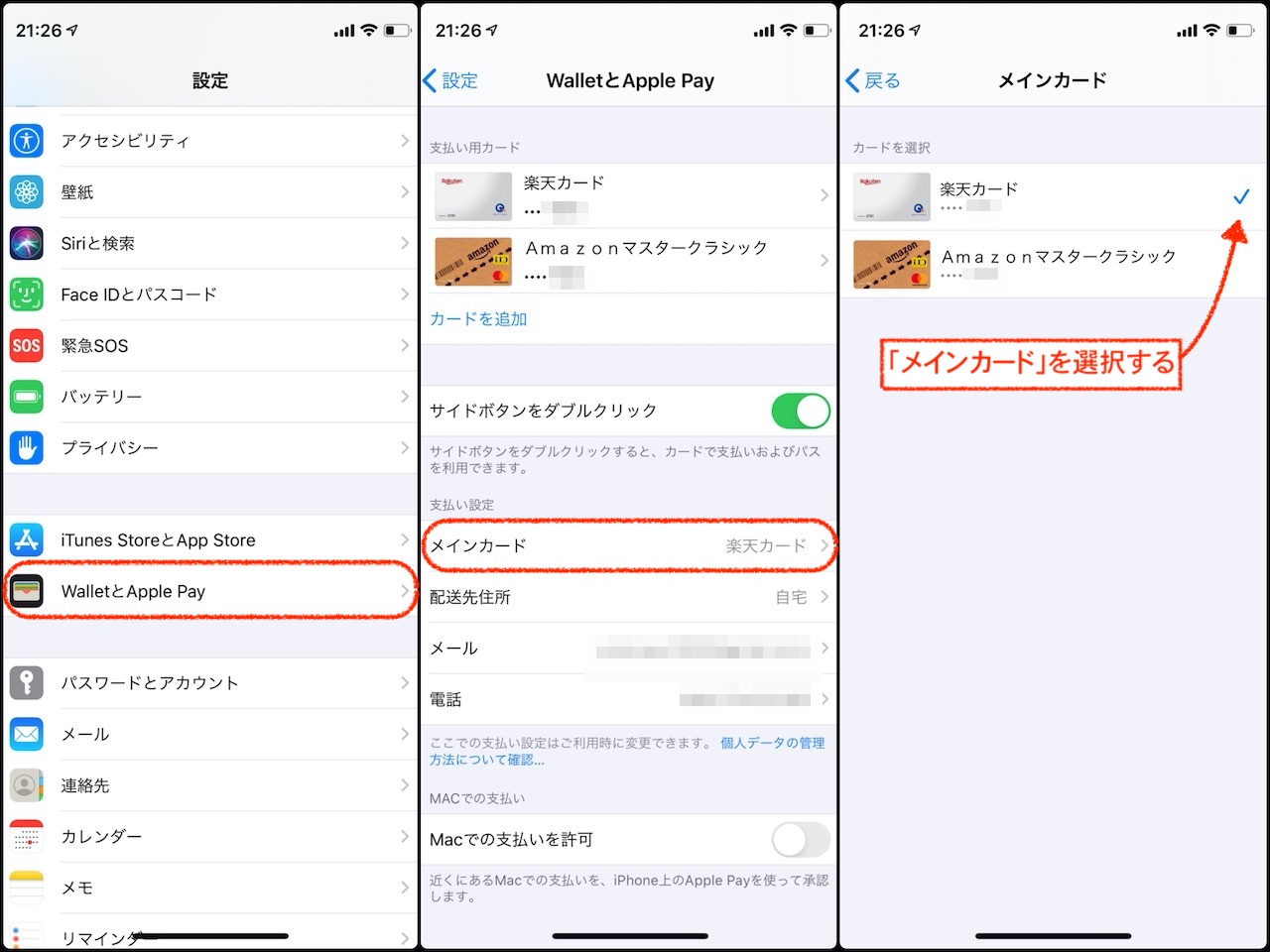
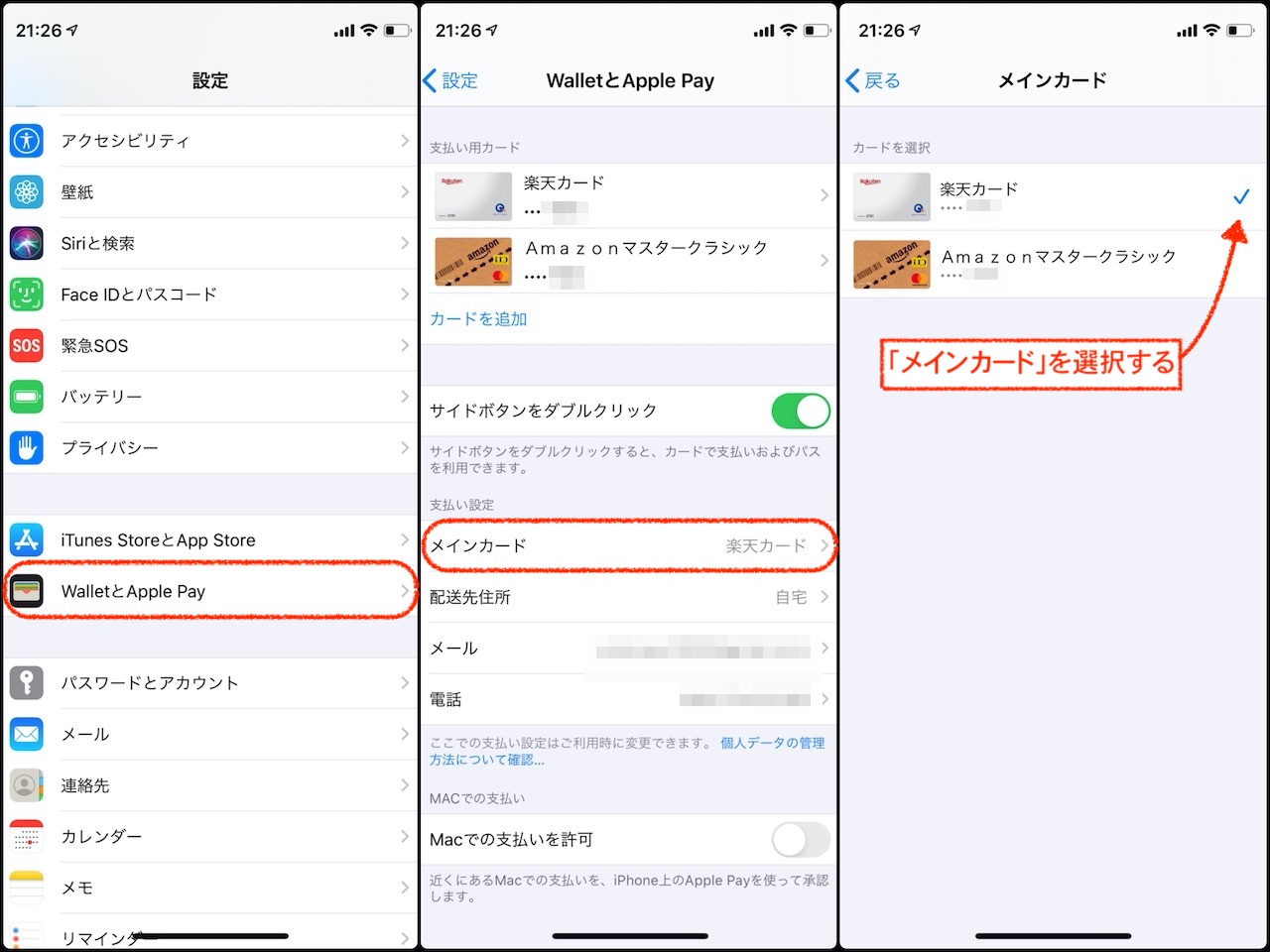
AppleWatchで「メインカード」設定を変更する場合
Apple Watchでメインカード設定を変更するには、iPhoneの「Watch」アプリより行います。
iPhoneの「Watch」アプリを起動し、「WalletとApple Pay」より、支払い設定から「メインカード」を選択することで完了です。
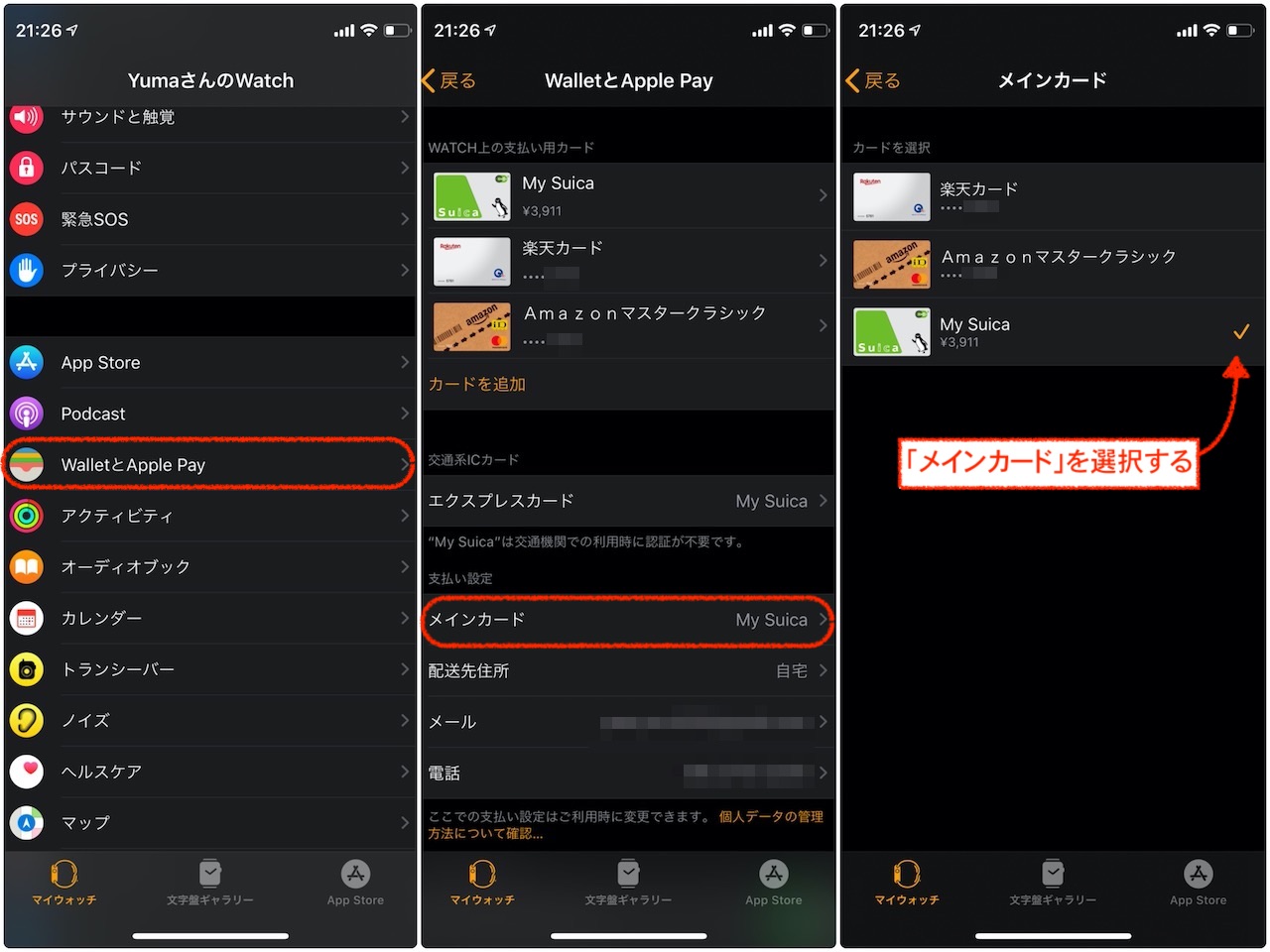
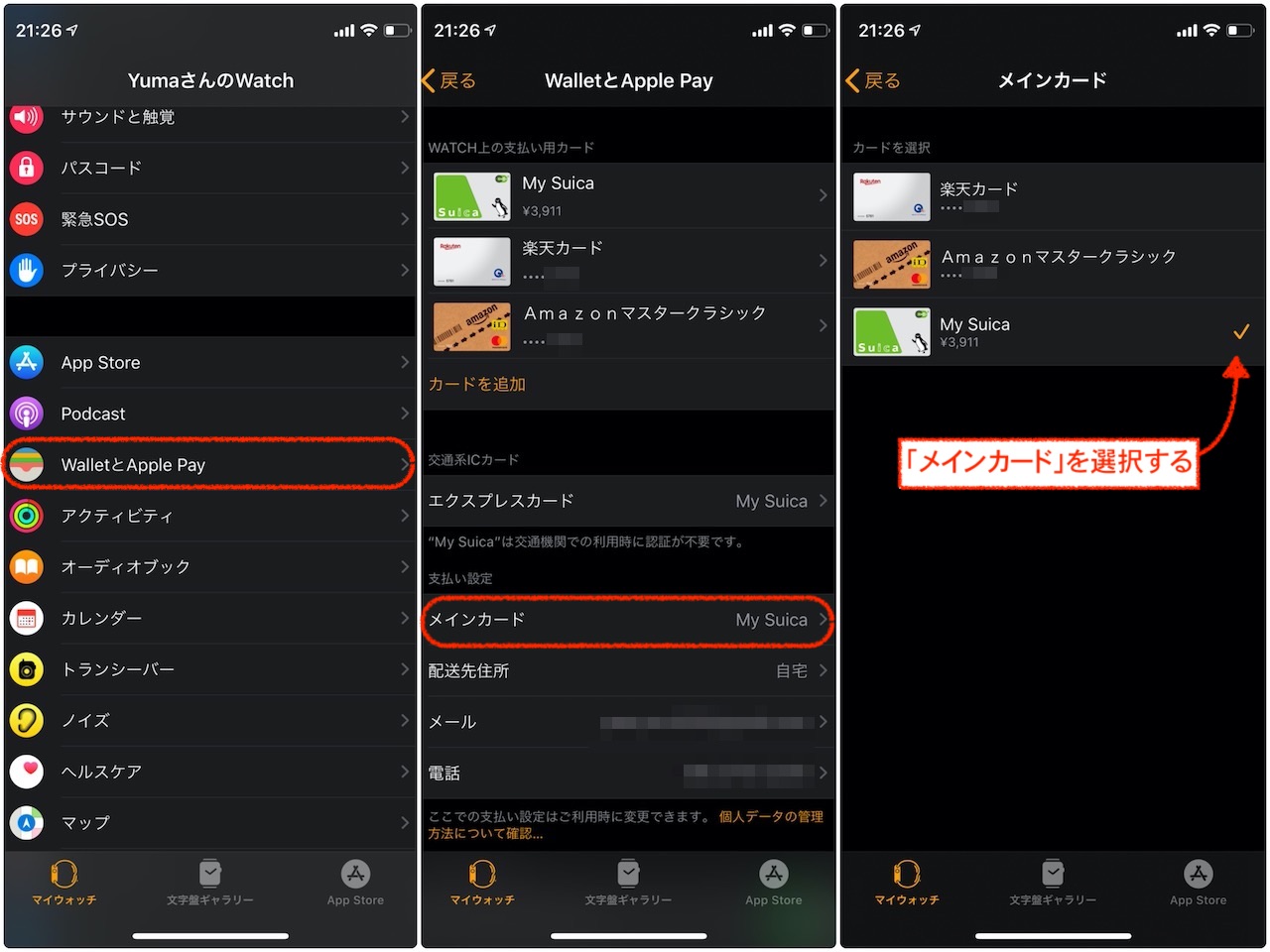
※AppleWatchのメインカード設定は「Suica」がおすすめ!
Suicaの【エクスプレスカードを有効】に設定することで、「AppleWatchの画面をかざすだけ」で駅の改札の通過や、コンビニ等での支払いを行うことが可能です。
AppleWatchのWalletアプリを起動する必要がない(サイドボタンをダブルクリックする必要がない)為、改札通過時などはスムーズに・スピーディに決済処理をすることができます。
Suicaのエクスプレスカードを有効にするには、iPhoneの「Watch」アプリを起動し、「WalletとApplePay」→「MySuica」→エクスプレスカードを「オン」にすることで設定完了です。
詳細は、以下記事にも記載していますので、気になる方は参考にしてみて下さい。
投稿が見つかりません。また、AppleWatchを使ったSuicaの活用方法について、以下記事をご参考下さい。




Apple Payの「メインカード」の使い方
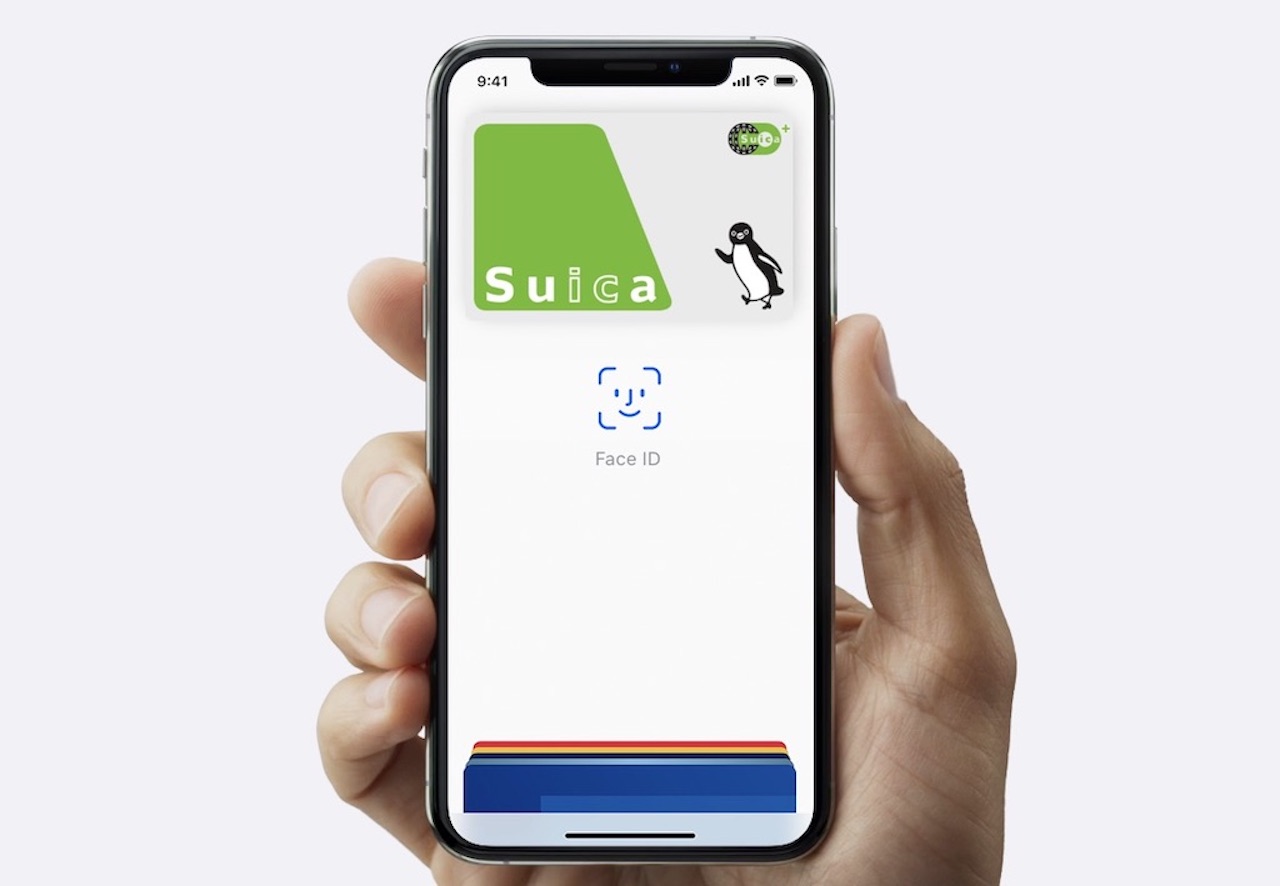
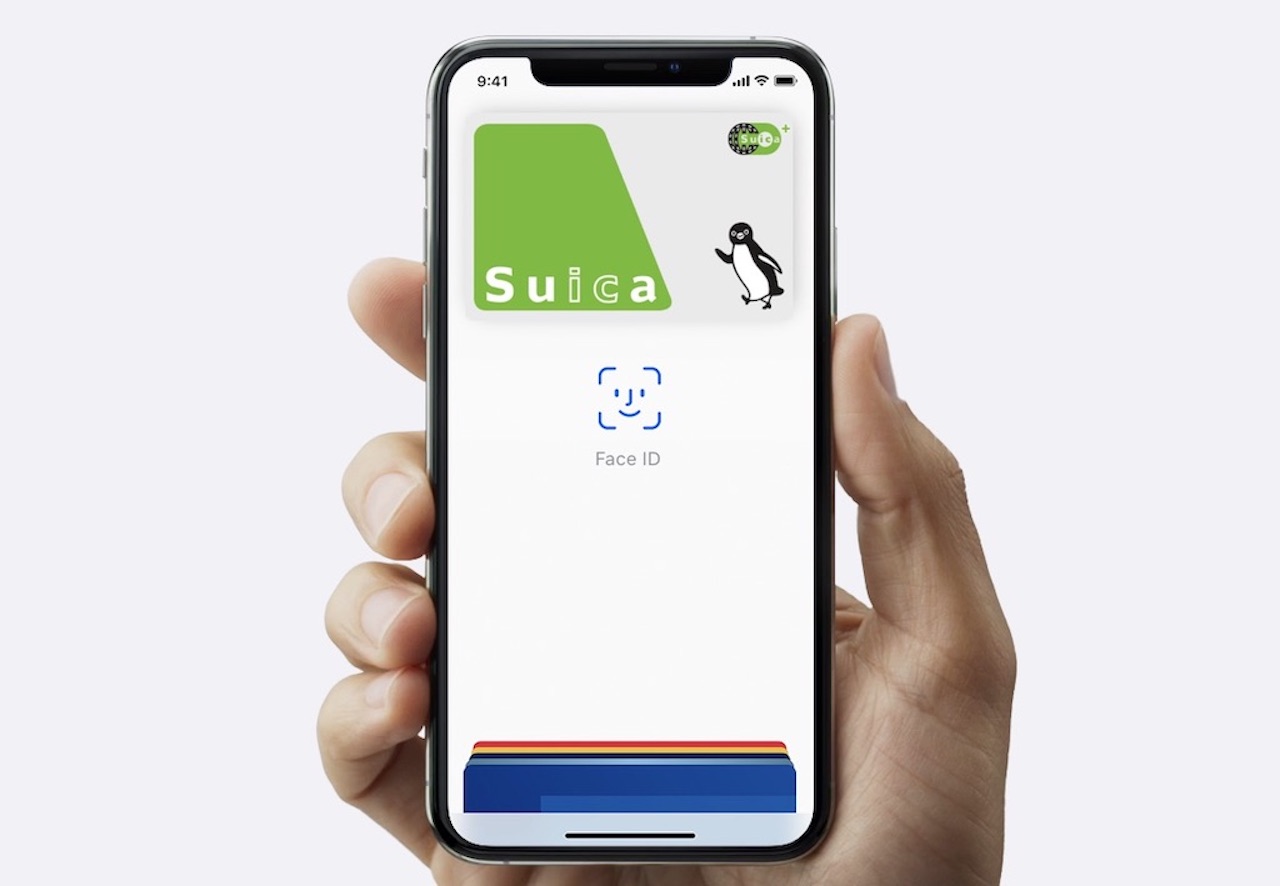
Apple Payで設定した「メインカード」の使い方は、特別な操作不要で、いつも通りApple Payを起動するだけです。
【iPhone】メインカードの使い方
iPhoneからメインカードを使う方法は、「Wallet」アプリを起動する方法と、iPhoneがロック中の場合は「ホームボタンをダブルクリック」する方法の二通りがあります。
- 「Wallet」アプリを起動する方法
(iPhoneのロックを解除し)「Wallet」アプリを起動後、メインカードに設定したクレジットカードが一番始めに表示されますので、そのままで電子リーダーにiPhoneをかざすだけで決済が完了します。
- 「ホームボタンをダブルクリック」する方法
「ホームボタンをダブルクリック」する方法では、iPhoneがロックされている状態でも「Wallet」アプリを起動し決済を行うことが可能です。
iPhoneの「サイドボタンをダブルクリック」して「Wallet」アプリを起動後、メインカードに設定したクレジットカードが一番始めに表示されますので、そのまま電子リーダーにiPhoneをかざすだけで決済が完了します。
この「ホームボタンをダブルクリック」する方法は、iPhoneの「設定」アプリより設定することが可能です。
設定方法としては、iPhoneの「設定」アプリを起動し、「WalletとApple Pay」から、サイドボタンをダブルクリックを「有効」にすることで完了です。
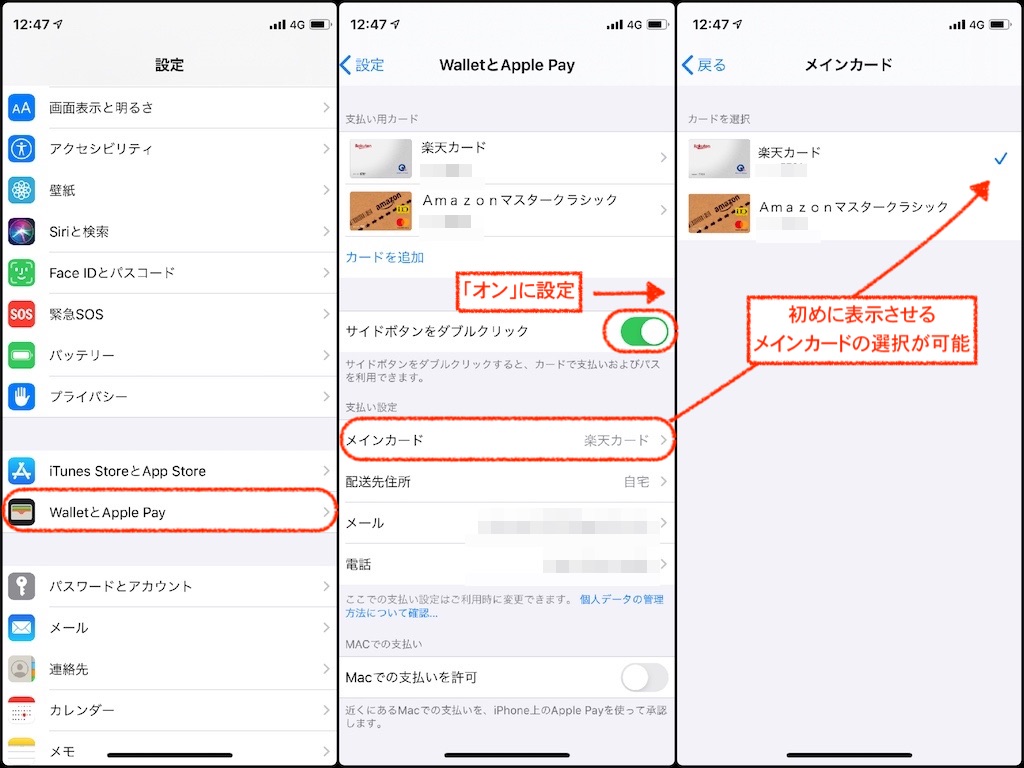
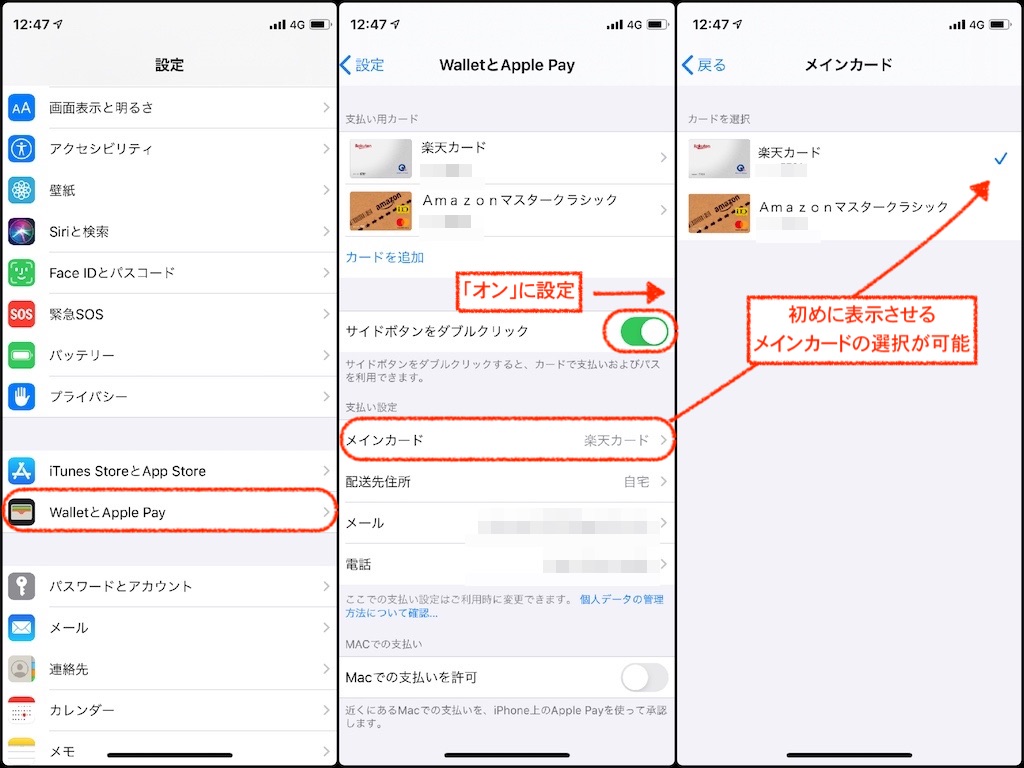
【AppleWatch】メインカードの使い方
AppleWatchからメインカードを使う方法は、AppleWatch本体の「サイドボタンをダブルクリック」するだけの動作で、ApplePayを利用することが可能です。
iPhoneでApplePayを利用する場合と比較し、生体認証(Touch IDやFace ID)をする必要がない為、AppleWatchの決済処理はiPhoneと比較しスムーズであることが特徴的です。


まとめ:ApplePayの「メインカード」設定がおすすめ!使い方・設定方法を解説
以上、ApplePayの「メインカード」設定を変更する方法・使い方についての紹介記事でした。
ApplePayを有効活用するには「メインカード」を設定しておくが必須とも言えるでしょう。特にAppleWatchを利用している方は、Suicaをメインカードとした【エクスプレスカード】を有効にしておくことで、今まで起動していたWalletアプリの手間を省くことが可能ですので、利用していない方は是非活用してみて下さい。




コメント